

墨刀app是一款在线的原型工具,使用墨刀软件原型预览助手可帮助您随时随地预览/演示帐号下的应用原型。墨刀app新用户注册后,需使用PC或下载官方客户端登录墨刀,创建您的应用原型,完成设计后,在墨刀app中登录查看你的「个人应用」及「团队应用」。

MockingBot(墨刀)是一款强大易用的原型设计与协同工具。墨刀移动客户端(原型预览助手)帮助您随时随地预览/演示帐号下的产品原型。
新用户注册后,需使用 PC 或下载官方桌面客户端登录墨刀(MockingBot),创建您的产品原型。完成设计后,在墨刀(原型预览助手)移动客户端中登录查看你的「个人区项目」及「企业区项目」。
;
1、你将会拥有更多的设计灵感,为我们带来了更多的设计辅助。
2、mockingbot中拥有更多不一样的设计课程,用户都可以在线学习。
3、设计师们也可以通过这款软件共享更多不同的素材和资源。
4、所有的操作都很简单,省去了更多不必要的时间。
1、如何制作顶栏及底栏固定,内容区滚屏效果?
拖拽拉长手机屏幕,将所有内容放到屏幕内,预览时就可以直接看到滚屏效果了。调节屏幕左侧的两个滑块的位置可以固定顶栏和底栏。
2、怎样设置或者更改屏幕尺寸?
非常简单,返回项目管理页,鼠标悬停在某应用上,点击浮动页面下部的齿轮图标也就是应用设置按钮,选择平台以及选择不同的手机型号就可以设置应用的尺寸了。
3、墨刀有模板么?
有的哟,触发条件:登录账号,进入项目管理页,点击右上角的加号就可以看到官方的一些模板了。你可以选择从模板中新建应用,新建的同时模板中包含的母版文件也会随同复制到你的账号里。在其他的应用中随时可以使用这些母版哦!
4、怎样做左右滑动的页面效果?
如图,只需拖动全局手势或者对组件进行链接时选择左右滑动手势以及左右移入动效即可。
5、素材库不见了,怎样打开素材库弹窗呢?我想要更多的图标?
首先,你需要从组件区拖取一个【星星】图标,界面右侧会弹出【3】号图标弹窗(如果没出现就进行第二步)
第二步,点击工具栏小星星,打开图标面板。
第三步,在搜索框找寻你的真爱icon。
6、墨刀能做页面内交互么?比如下拉菜单、弹窗效果、轮播图等?
页面内交互可以用墨刀的【母版】功能实现。
 无冥智能Pro官方正版下载
无冥智能Pro官方正版下载
v1.1.4
学习17M
 无冥智能手机版官网
无冥智能手机版官网
v1.1.4
学习17M
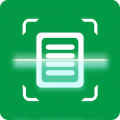 全能扫描王无水印破解版
全能扫描王无水印破解版
v6.2.0
学习42M
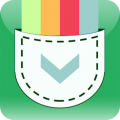 爱口袋富士康下载最新版4.2.16
爱口袋富士康下载最新版4.2.16
v4.2.20
学习313M
 爱口袋富士康下载最新版苹果
爱口袋富士康下载最新版苹果
v4.2.20
学习313M
 BT蚂蚁磁力搜索安卓版
BT蚂蚁磁力搜索安卓版
v2.1.08
学习18M
办公学习
Copyright © 2005-2022 www.17ayy.com All Rights Reserved
声明:站内软件均为用户自主上传,如您发现软件侵权,请发邮件通知我们,我们会在24小时内确认删除侵权内容并回复邮件,谢谢合作。
邮箱:17ayy@gmail.com